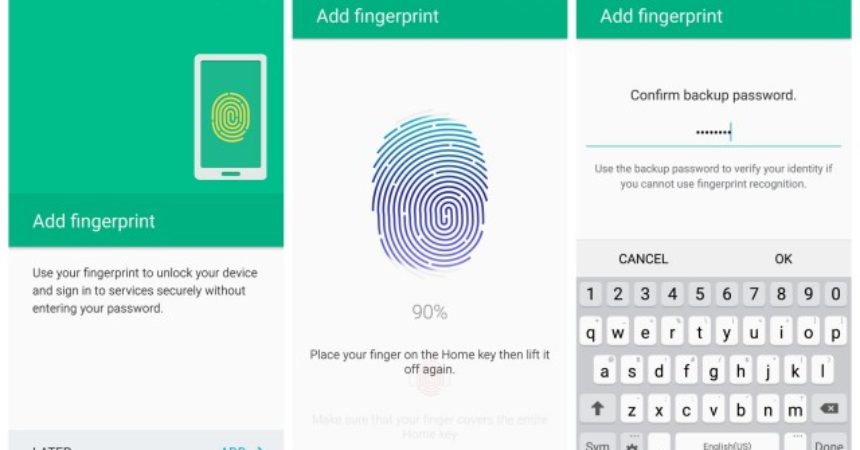Nesta publicación, vou levar a vostede a coñecer como usar o novo escáner de impresión dixital Samsung no Samsung Galaxy S6.
Unha das características que inclúe o Samsung Galaxy S6 é o escáner de pegadas dixitais. Samsung introduciu esta función no Galaxy S5, pero a do Galaxy S6 é unha característica diferente.
Co escáner de impresións dixitais Samsung do Galaxy S6 só tes que colocar o dedo no botón de inicio para desbloquear o dispositivo. Isto é diferente do Galaxy S5 que requiría que deslizase o dedo.
Como bloquear e desbloquear o Samsung Galaxy S6 co escáner de impresión dixital Samsung:
- Desliza o dedo cara abaixo para tirar a barra de notificacións na pantalla de inicio.
- Na barra de notificacións, seleccione a opción Configuración.
- Toca na opción Escáner de impresión dixital.
- Toca na opción Xestor de impresións dixitais.
- Deberás rexistrar primeiro para que funcione o escáner de impresión dixital. Siga as instrucións da pantalla.
- Manteña o dedo na pantalla e móveo lentamente cara a abaixo. Deslízao así 8 veces.
- Agora, engade un método alternativo para que acceda ao seu dispositivo. Isto é no caso de que o escáner de impresión dixital deixe de funcionar por algún motivo.
Como configurar o bloqueo de impresión dixital nun Samsung Galaxy S6:
- Tire de novo a barra de notificacións.
- Seleccione a opción Configuración.
- Toca na opción Escáner de dedos.
- Toca na opción Escáner de dedos.
- Seleccione Screenlock.
- Seleccione Toque dixital.
Configurou o bloqueo Samsung de escáner de pegadas dixitais no seu Samsung Galaxy S6?
Comparte a túa experiencia no cadro de comentarios a continuación.
JR